Você já tentou baixar um vídeo de algum site da internet, apenas para descobrir que não é possível? Você só gostaria que houvesse um botão de download para baixar seus vídeos favoritos para mais tarde. Infelizmente, isso não é uma possibilidade com a maioria dos sites de compartilhamento de vídeo devido a problemas de direitos autorais ou às vezes porque não há muitas pessoas querendo baixar os vídeos.
Pode ser uma decepção para muitos, mas existem ferramentas e truques que permitem baixar e salvar vídeos de quase qualquer site da Web, mesmo sem a opção de download. Pode ser um vídeo do YouTube ou qualquer outra fonte semelhante. Além disso, você também pode baixar e assistir a um filme e salvá-lo para poder ver mais tarde.
Isso é feito copiando o código-fonte / embed do vídeo e colando-o em uma ferramenta de conversão online que transformará o código em um arquivo para download. Existem algumas ferramentas e truques que ajudam você a baixar um vídeo de qualquer site em seu Widows 11 PC. Então, aqui está como baixar vídeos grátis online e desfrutar assistindo.
Como baixar um vídeo com uma ferramenta de download
Na época das ferramentas e aplicativos, existem muitas dessas ferramentas de download de vídeo disponíveis online que podem ajudá-lo a baixar um vídeo do YouTube, Facebook, Twitter, Tumblr, etc. Muitas ferramentas são gratuitas, como Pegar tubo, Itubego, Snapdownloader e muito mais. Embora todos esses sejam totalmente gratuitos, o site Catch Tube permite que você baixe vídeos de vários sites de vídeo como o YouTube, Dailymotion, Facebook, Instagram e outros tão conhecidos plataformas.
Para todas as ferramentas de download de vídeo, tudo o que você precisa fazer é copiar o url do vídeo, colá-lo no campo de pesquisa e clicar em Enter para iniciar o download. Uma vez baixado, você pode simplesmente salvar no local desejado para fácil acesso.
Alguns dos outros nomes conhecidos na categoria de ferramentas de download de vídeo são - ClipGrab, Video Grabber, Tubemate, Videoder e muito mais.
Como hackear seu navegador para baixar um vídeo
As páginas da web são compostas por códigos que não são visíveis a menos que você procure por eles, o mesmo acontecendo com os vídeos. Os vídeos que você transmite, todos eles se originam de uma fonte e, portanto, têm um código-fonte exclusivo. Agora que existem ferramentas de download de vídeo, nem todos podem ser baixados usando seus urls. Portanto, em tais casos, você precisaria procurar o link de origem desses vídeos por meio do código-fonte e, se adquirido, poderá apenas extrair o link de download.
Um exemplo seria a plataforma do YouTube com a qual você pode tentar este hack. O YouTube é, sem dúvida, um dos sites de vídeo mais populares que recebe mais solicitações de download de vídeo. Embora existam muitas ferramentas pagas que podem ajudá-lo a extrair o vídeo desejado da plataforma, você pode baixar esses vídeos gratuitamente hackeando seu navegador. O melhor de tudo é que esse hack pode ajudá-lo a baixar uma lista de reprodução completa do YouTube.
Esse método exigiria que você enviasse uma solicitação por meio do navegador do desktop ao vídeo do YouTube, da mesma forma que aconteceria em um dispositivo móvel. Isso ocorre porque o navegador da área de trabalho funciona de maneira diferente ao carregar um vídeo do YouTube em comparação com um dispositivo móvel e, portanto, o navegador da área de trabalho deve funcionar como o navegador do seu celular neste momento. Conforme o navegador do desktop abre a página do YouTube, ele deve revelar um link de download exclusivo. No entanto, isso pode acontecer apenas depois que você reexibir o código-fonte dessa página. Siga as instruções abaixo, hackear o navegador do seu desktop e baixar o vídeo:
Passo 1: Lançar Raposa de fogo, modelo sobre: config em sua barra de endereço e pressione Digitar.
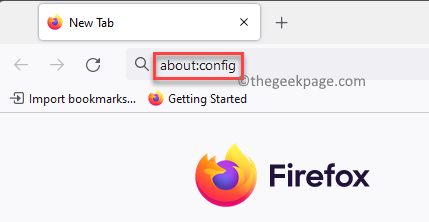
Passo 2: Em seguida, você verá uma mensagem de aviso - Prossiga com cuidado.
Clique em Aceite o risco e continue.
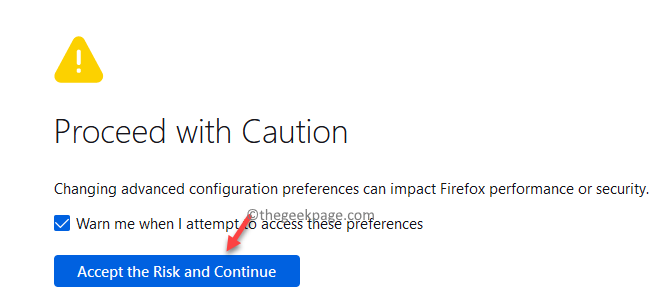
Etapa 3: No Preferências Avançadas página, tipo general.useragent.override na barra de endereço.
Nos resultados, selecione Fragmento e, em seguida, clique no símbolo de mais (+) próximo a.
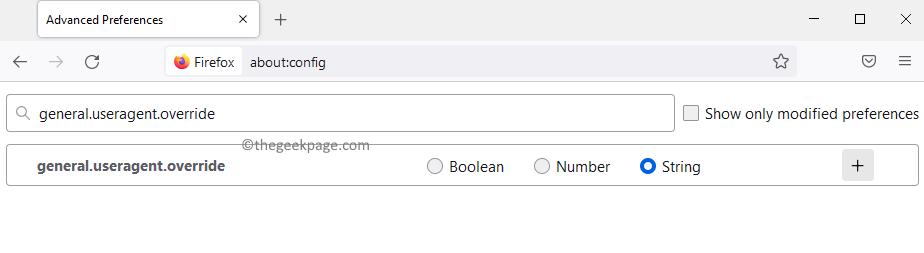
Passo 4: Em seguida, adicione o código abaixo na mesma caixa de diálogo:
Mozilla / 5.0 (iPhone; CPU iPhone OS 8_3 como Mac OS X) AppleWebKit / 600.1.4 (KHTML, como Gecko) FxiOS / 1.0 Mobile / 12F69 Safari / 600.1.4
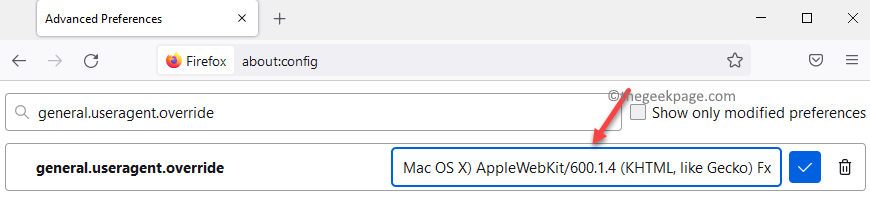
Etapa 5: Agora, abra uma nova guia e navegue até o Youtube vídeo que deseja baixar.
Etapa 6: Clique para reproduzir o vídeo e permitir que ele continue por alguns segundos.
Se algum anúncio começar a ser reproduzido, deixe passar.
Etapa 7: Assim que o anúncio terminar, clique com o botão direito no vídeo e selecione Inspecionar.
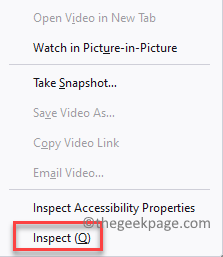
Etapa 8: Agora, na janela que se abre abaixo do vídeo, sob o Inspetor guia, procure
Repita a mesma ação para
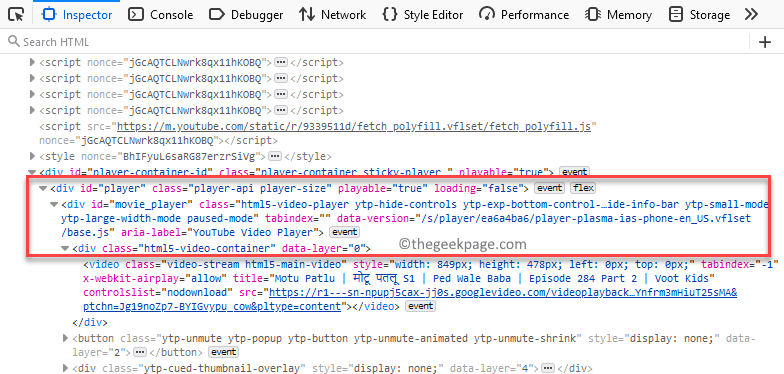
Etapa 9: Imediatamente abaixo do
Clique duas vezes no url para ver o endereço completo.
Agora, clique com o botão direito nele e selecione cópia de.
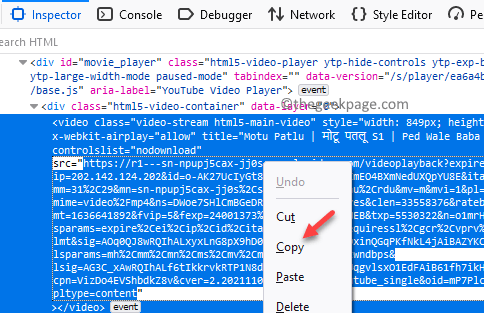
Etapa 10: Em seguida, abra novamente uma nova guia no mesmo Mozilla Firefox ou qualquer outro navegador, cole o url você copiou na etapa acima na barra de endereço e apertou Digitar.
Etapa 11: Agora, clique com o botão direito no vídeo e selecione Salvar vídeo como.
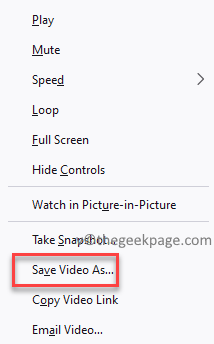
Etapa 12: Agora, baixe o videoplayback.mp4 programa e salve-o em sua área de trabalho ou no local de sua preferência. Isso ajudará você a salvar o vídeo do YouTube.
Você também pode renomeá-lo caso.
Etapa 13: Agora, volte para a guia onde você criou a nova string (configuração do agente do usuário), navegue até o ícone de lixeira à direita para excluir a string.
Isso vai te ajudar a reverter Raposa de fogo para o modo desktop.
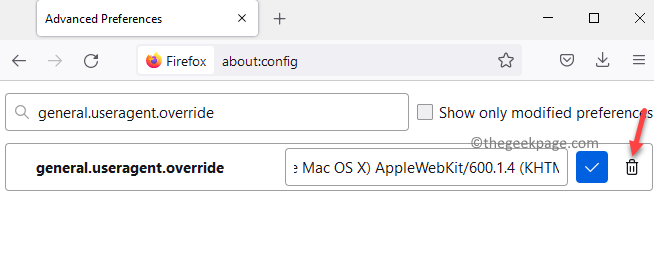
*Observação - Por exemplo, você pode verificar um exemplo aqui de, onde o vídeo não tem um link de download visível. No entanto, você pode converter esta página do Firefox para o modo móvel usando o método acima e atualizar a página. Para encontrar um link MP4 simples no url para fazer o download.
No entanto, esse método pode não funcionar para todos os vídeos em outros sites, pois nem todas as plataformas de vídeo têm uma versão móvel dos sites. Mas, um método próximo a ele pode funcionar. Nos casos em que você não encontrar um link de download, você pode tentar alterar a configuração do agente do usuário para o navegador conforme explicado acima e, em seguida, você pode encontrar um link de download. Você também pode obter um link de download por meio de outros navegadores, como Google Chrome ou Microsoft Edge, usando o mesmo método.


